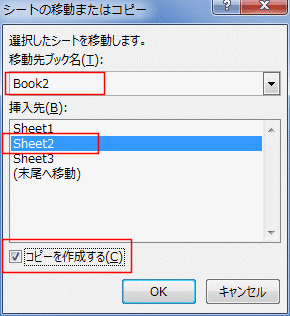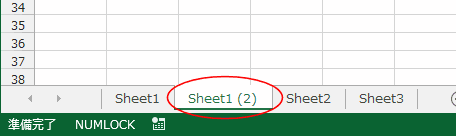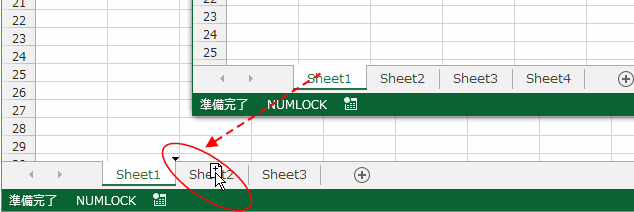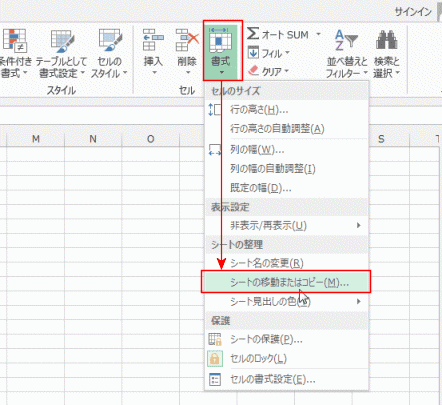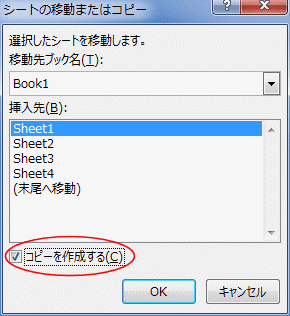操作方法はワークシートの移動方法と似た操作方法になります。
ブック内でコピーする
- シート見出しのシートタブを[Ctrl]キーを押した状態でドラッグして、並べたいところへドロップします。
この操作ではマウスのボタンを先に離してから、[Ctrl]キーを離します。- シート見出しに表示される▼マークの位置へコピーが作成されます。

- 「Sheet1」のコピー「Sheet1(2)」がSheet2の後ろに作成されました。

- (メモ) [Ctrl]キーを押しながら・・・?
- コピーの動作はマウスのボタンを離したときに決まります。
[Ctrl]キーが押されていたら「コピー」となり、[Ctrl]キーが押されていないと「移動」になります。
つまり、「[Ctrl]キーを押しながら」と書いていますが、実際の動作はマウスのボタンを離すときに[Ctrl]キーが押されていればよいので、最初から[Ctrl]キーを押し続けている必要はありません。
マウスのボタンを離すときに[Ctrl]キーを押していたらOKなのです。
ですので、最初に[Ctrl]キーを押さずに、ドラッグしてマウスのボタンを離す前に[Ctrl]キーを押す・・・といった操作でよいことになります。
- コピーの動作はマウスのボタンを離したときに決まります。
新しいブックへコピーする
- 現在のブック(ファイル)から、新しいブックへシートのコピーを作成します。
シートを新しいファイルとして作成することと同じことです。- コピーしたいシートのシート見出しを右クリックします。
右クリックメニューの「移動またはコピー」を選択します。

- 「シートの移動またはコピー」ダイアログボックスが表示されます。
移動先で「(新しいブック)」を選択します。
「コピーを作成する」にチェックを入れます。
[OK]ボタンをクリックします。
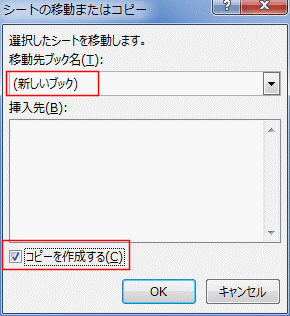
- 新しいブックにシートのコピーが作成されます。
- コピーしたいシートのシート見出しを右クリックします。